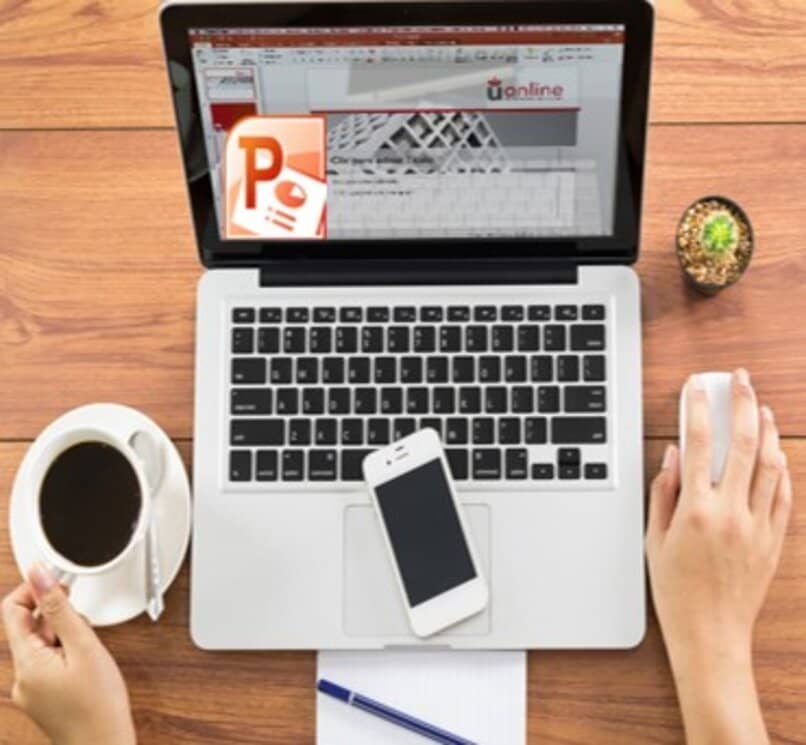
PowerPoint war schon immer das beliebteste Werkzeug zum Erstellen von Präsentationen für Studium oder Arbeit. Hier können Sie Bilder, Fotos und Formen hinzufügen, entweder von Ihrem PC oder aus dem Internet. Bei dieser Gelegenheit erklären wir Ihnen, wie Sie die Abbildungen einer PowerPoint-Präsentation einfügen und formatieren.
Contents
Schritte zum Hinzufügen einer Form-ClipArt zu meiner PowerPoint-Folie
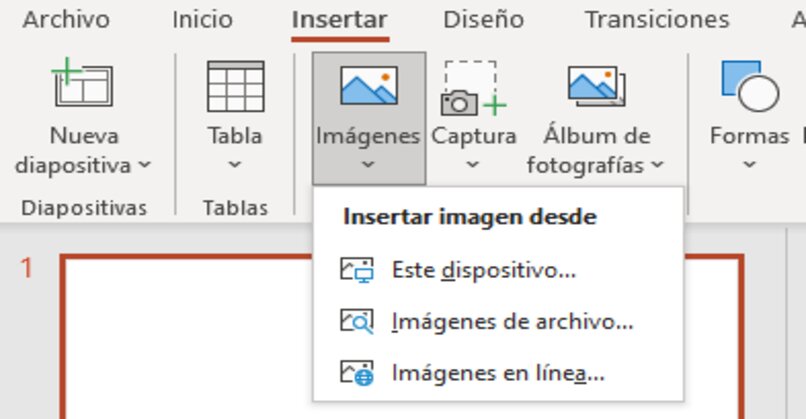
Um eine vorgefertigte Abbildung einzufügen oder hinzuzufügen, können Sie in einer PowerPoint-Präsentation verschiedene Alternativen verwenden, wie zum Beispiel:
Aus der PC-Anwendung
Je nach verwendeter Version lauten die allgemeinen Schritte zum Einfügen des Bildes vom Computer wie folgt:
- Suchen Sie innerhalb der Folie an der Stelle, an der Sie das Bild platzieren möchten.
- Klicken Sie auf die Registerkarte Einfügen , wenn das Fenster angezeigt wird, wählen Sie Bilder
- Dann erscheint das Dialogfenster, in dem die Bilder erscheinen, die Sie auf Ihrem PC archiviert haben.
- Sie wählen das Bild Ihres Interesses aus und klicken auf Einfügen und fertig ist Ihr Bild in der Präsentation.
Wenn Sie andererseits Zeit sparen und mehrere Bilder gleichzeitig einfügen möchten, sollten Sie die Strg-Taste gedrückt halten, während Sie alle einzufügenden Bilder auswählen.
Mit der Handy-App
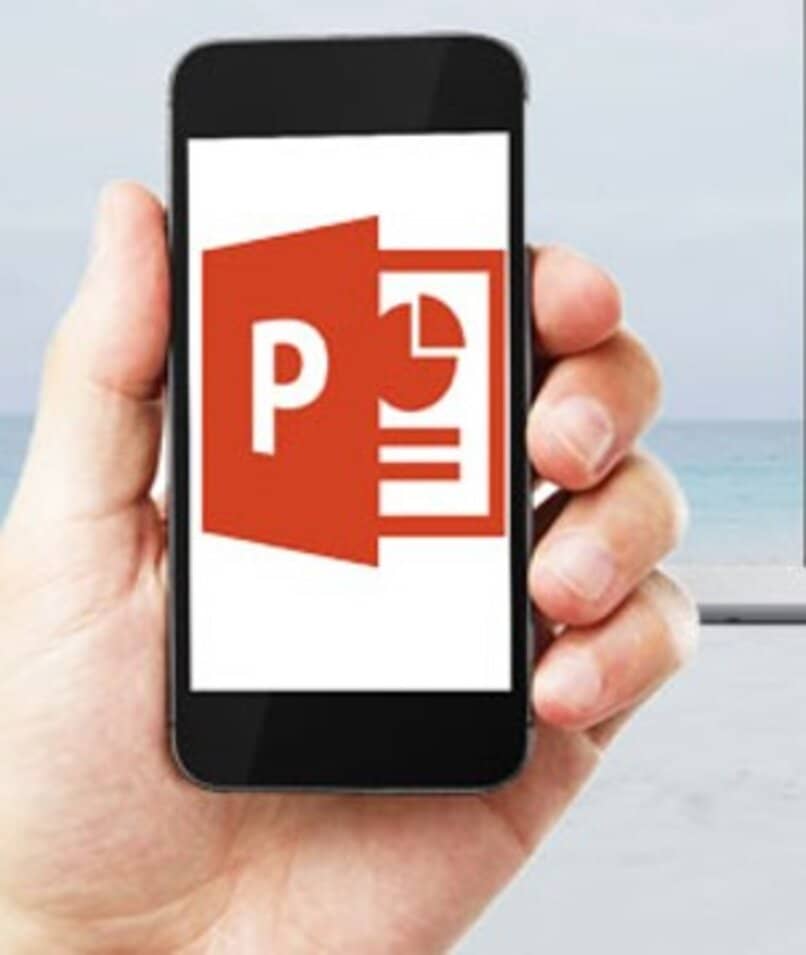
Mit unseren Handys können wir auch Bilder in unsere PowerPoint-Präsentation einfügen und es ist wirklich einfach, hier ist das Verfahren:
- Als erstes muss natürlich die PowerPoint-Anwendung auf dem Handy installiert sein, wir öffnen sie und fügen die Folien hinzu, die wir verwenden werden.
- Wir gehen zur Symbolleiste, am unteren Rand des Handys befindet sich ein Bildsymbol, auf das wir klicken.
- Als nächstes werden die neuesten auf Ihrem Gerät gespeicherten Bilder angezeigt .
- Sie wählen das Bild aus, das Sie verwenden möchten, klicken darauf und die Optionen zum Ausschneiden, Drehen oder Löschen werden angezeigt. Sie können die gewünschten Änderungen vornehmen.
- Dann bestätigen wir und klicken auf Fertig.
- Sofort erscheint das Bild innerhalb der Folie in der PowerPoint-Präsentation und Sie können an Ihrem Design arbeiten.
- Wenn Sie aus irgendeinem Grund Ihre Meinung ändern und das Bild löschen möchten, müssen Sie nur auf das Bild klicken und es erscheint ein Kästchen mit mehreren Optionen zum Löschen.
Wenn das Bild, das Sie verwenden möchten, nicht so aktuell ist oder Sie es an einem anderen Ort gespeichert haben, sollten Sie Folgendes tun: Wenn Sie auf Bilder geklickt haben, sollten Sie zum oberen Rand des Telefons gehen. Drücken Sie auf die drei Punkte und es werden automatisch alle Seiten geöffnet, von denen Sie Ihre Bilder importieren können .
Auf der Internetseite
Wenn Sie an einer Folie arbeiten und die angezeigten Bilder nicht auf Ihrem Gerät haben, machen Sie sich keine Sorgen, denn Sie können auf folgende Weise direkt online suchen :
- Klicken Sie auf die Registerkarte Einfügen und dann auf Online-Bild .
- Das Dialogfeld wird geöffnet und bietet Ihnen die Optionen, von denen aus Sie nach dem Bild suchen können. Auf diesen Websites haben wir: Office.com-Clipart; Suchen Sie nach Bing-Bildern , durchsuchen Sie Ihre Dateien, die Sie in der Cloud haben, oder exportieren Sie sie sogar aus sozialen Netzwerken.
- Geben Sie dann das Schlüsselwort des Bildes, nach dem Sie suchen, in die Suchleiste der Option ein, die Sie verwenden möchten, und drücken Sie die Eingabetaste.
- Sobald Sie die Ergebnisse erhalten haben, wählen Sie das gewünschte Bild aus und klicken Sie auf Einfügen. Und Sie haben das Bild bereit, um die gewünschten Anpassungen vorzunehmen.
- Wenn Sie das Bild löschen müssen, wählen Sie es einfach aus und drücken Sie die Entf-Taste oder die Zurück-Taste.

Was muss ich tun, um meinen PowerPoint-Formen Farbe hinzuzufügen?
PowerPoint bietet uns die Möglichkeit , die von uns verwendeten Bilder einschließlich des Farbtons zu bearbeiten , dazu müssen Sie:
- Klicken Sie auf das Bild, dessen Farbe Sie bearbeiten möchten.
- Dann klicken Sie auf die Registerkarte Extras, Format
- Als nächstes wird die Symbolleiste angezeigt, in der Sie nach der Farboption suchen müssen.
- Öffnen Sie die Registerkarte Farbe, die Optionen, mit denen Sie arbeiten können, werden angezeigt, z. B. die Farbintensität; Farbton; neu einfärben oder Effekte anwenden .
- Nachdem Sie ausgewählt haben, was Sie ändern möchten, werden die von jeder Option angebotenen Einstellungen abgeschnitten. Es wird empfohlen, die Maus über die Effekte zu bewegen, um eine Vorschau zu erhalten.
- Sie können auch Ihren eigenen Farbton individualisieren, indem Sie auf Weitere Variationen klicken , wo mehr Farben erscheinen.
Wie kann ich meinen PowerPoint-Formen Schatten hinzufügen?
Um schöne und interessante Präsentationen zu erstellen, können wir uns auf die zahlreichen Tools verlassen, die PowerPoint uns bietet, darunter den Schattierungseffekt, den wir auf folgende Weise erreichen:
- Öffnen Sie die Folie, auf der wir arbeiten werden, und wählen Sie das Bild aus.
- Wechseln Sie zur Registerkarte Tools oder Bildformat und klicken Sie auf Bildeffekte.
- Als nächstes wird die Auswahl an Optionen angezeigt, wir wählen die Option Schatten .
- Sofort werden eine Reihe von Schatteneffekten angezeigt, und wenn wir mit der Maus darüber fahren, können wir eine Vorschau des Bildes anzeigen.
- Wir wählen den Schatten aus, indem wir darauf klicken, und das Bild, an dem wir arbeiten, ist sofort konfiguriert.
Wenn Sie es entfernen möchten, wählen Sie das Bild mit seinem Schatten aus, gehen Sie zur Registerkarte Schatteneffekte und wählen Sie die Option Kein Schatten.
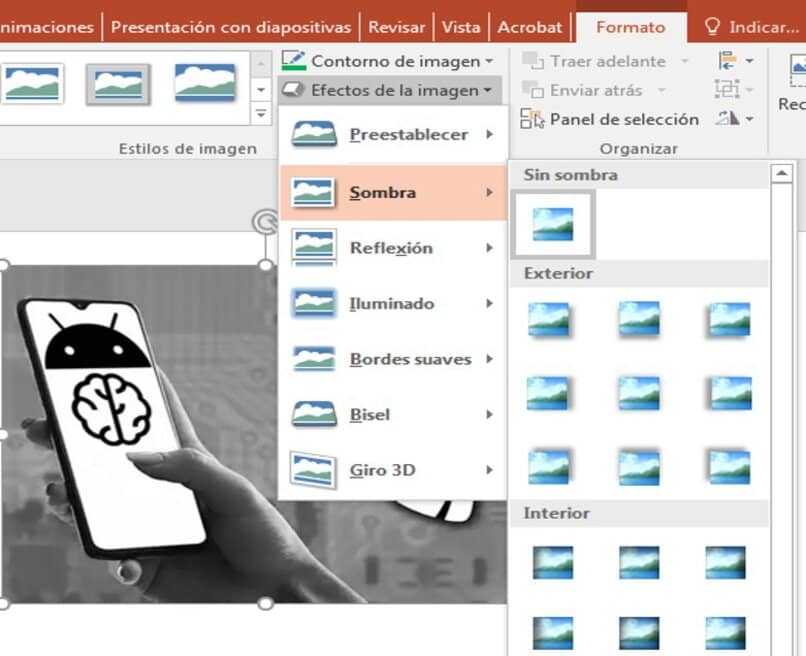
Wie kann ich meiner PowerPoint-Form Text oder Bilder hinzufügen?
Abgesehen von Farben, Schatten und anderen Effekten können wir unseren Bildern genauso einfach Text hinzufügen. Dazu müssen wir:
- Suchen Sie sich im Bild, wo wir den Text hinzufügen möchten.
- Gehen Sie zur Symbolleiste und klicken Sie auf Einfügen.
- Als nächstes suchen und klicken wir auf Textbox , wir erstellen eine Box innerhalb des Bildes.
- Wir schreiben den gewünschten Text und fügen die beiden Objekte zu einem zusammen.
- Wir klicken auf das Bild und das Textfeld, während wir die STRG-Taste gedrückt halten.
- Wir gehen zur Symbolleiste, klicken auf Organisieren und wählen Gruppe, und das war’s. Alles wird zu einem einzigen Bild zusammengeführt.